Configurar a inscrição por telefone e o início de sessão para fluxos de utilizadores
Além do e-mail e do nome de usuário, você pode habilitar o número de telefone como uma opção de inscrição em todo o locatário adicionando inscrição por telefone e login ao seu provedor de identidade de conta local. Depois de ativar a inscrição por telefone e o início de sessão para contas locais, pode adicionar a inscrição por telefone aos seus fluxos de utilizadores.
A configuração da inscrição por telefone e da entrada em um fluxo de usuário envolve as seguintes etapas:
Configure a inscrição por telefone e o início de sessão em todo o inquilino no seu fornecedor de identidade de conta local para aceitar um número de telefone como identidade de utilizador.
Adicione a inscrição por telefone ao seu fluxo de usuários para permitir que os usuários se inscrevam no seu aplicativo usando o número de telefone deles.
Habilite o prompt de e-mail de recuperação (visualização) para permitir que os usuários especifiquem um e-mail que pode ser usado para recuperar sua conta quando não tiverem o telefone.
Exibir informações de consentimento para o usuário durante o fluxo de inscrição ou login. Você pode exibir as informações de consentimento padrão ou personalizar suas próprias informações de consentimento.
A autenticação multifator (MFA) é desabilitada por padrão quando você configura um fluxo de usuário com inscrição por telefone. Você pode habilitar a MFA em fluxos de usuários com inscrição por telefone, mas como um número de telefone é usado como identificador principal, a senha única de e-mail é a única opção disponível para o segundo fator de autenticação.
Configurar a inscrição por telefone e o início de sessão em todo o inquilino
A inscrição por e-mail está habilitada por padrão nas configurações do provedor de identidade da sua conta local. Pode alterar os tipos de identidade que irá suportar no seu inquilino selecionando ou desmarcando inscrição por e-mail, nome de utilizador ou número de telefone.
Inicie sessão no portal do Azure.
Se você tiver acesso a vários locatários, selecione o ícone Configurações no menu superior para alternar para seu locatário do Azure AD B2C no menu Diretórios + assinaturas .
Escolha Todos os serviços no canto superior esquerdo do portal do Azure e, em seguida, procure e selecione Azure AD B2C.
Em Gerenciar, selecione Provedores de identidade.
Na lista de provedores de identidade, selecione Conta local.
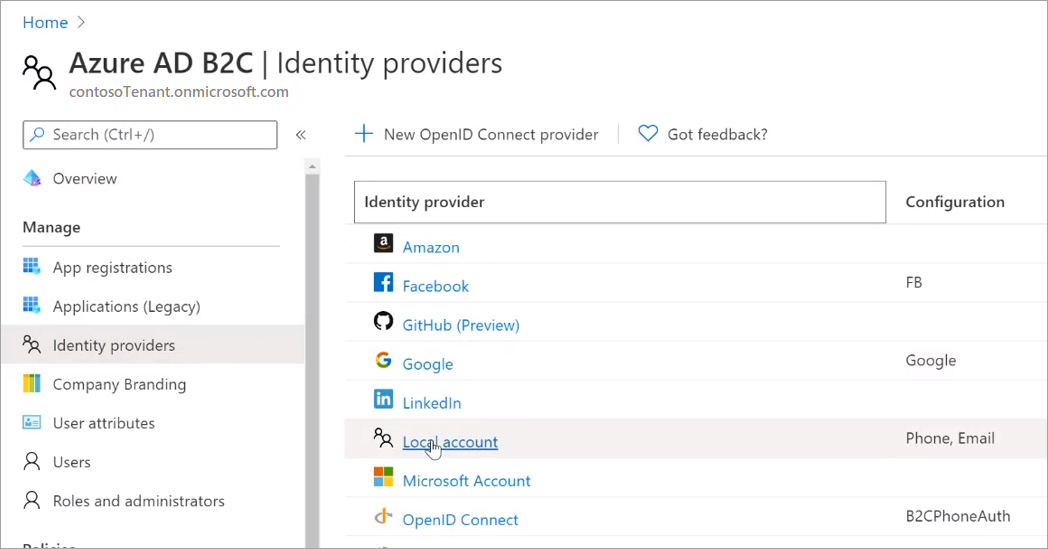
Na página Configurar IDP local, verifique se Telefone está selecionado como um dos tipos de identidade permitidos que os consumidores podem usar para criar suas contas locais em seu locatário do Azure AD B2C.
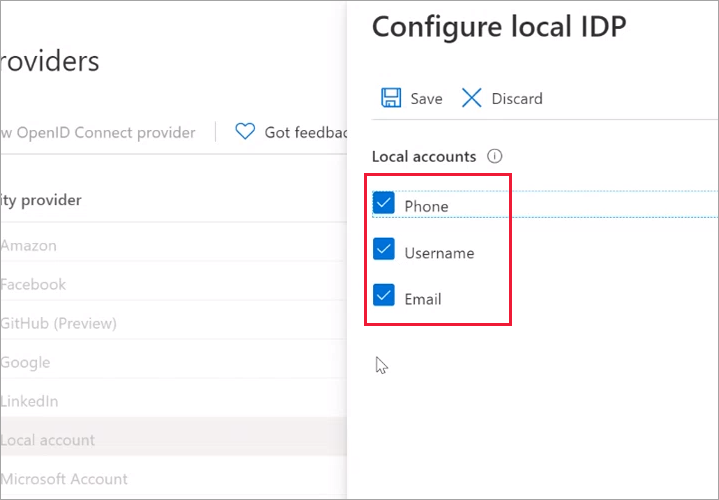
Selecione Guardar.
Adicionar inscrição por telefone a um fluxo de usuário
Depois de adicionar a inscrição por telefone como uma opção de identidade para contas locais, você pode adicioná-la aos fluxos de usuários, desde que sejam as versões mais recentes de fluxo de usuário recomendado. Segue-se um exemplo que mostra como adicionar a inscrição por telefone a novos fluxos de utilizadores. Mas você também pode adicionar a inscrição por telefone aos fluxos de usuário existentes da versão recomendada (selecione Fluxos>de usuário, nome>do fluxo de usuário, provedores de identidade, inscrição por telefone de> conta local).
Veja um exemplo que mostra como adicionar a inscrição por telefone a um novo fluxo de usuários.
Inicie sessão no portal do Azure.
Se você tiver acesso a vários locatários, selecione o ícone Configurações no menu superior para alternar para seu locatário do Azure AD B2C no menu Diretórios + assinaturas .
No portal do Azure, procure e selecione Azure AD B2C.
Em Políticas, selecione Fluxos de usuário e, em seguida, selecione Novo fluxo de usuário.
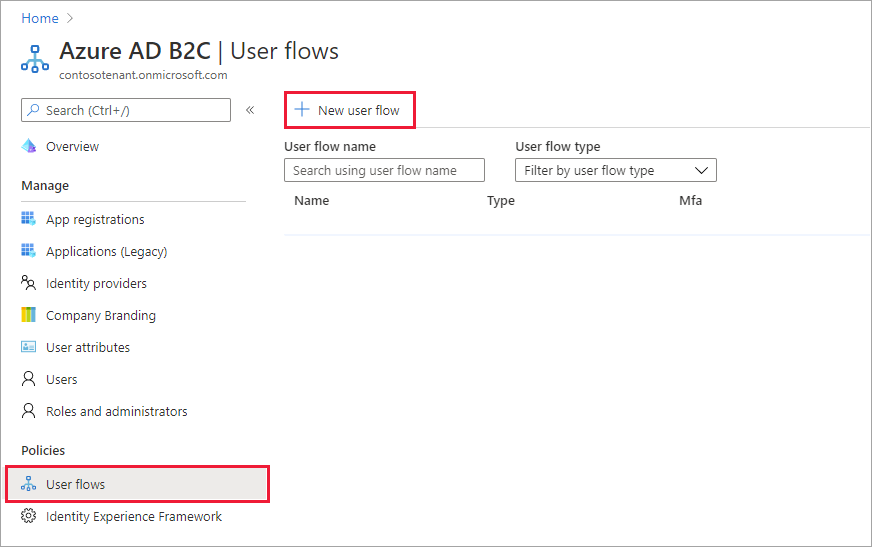
Na página Criar um fluxo de usuário, selecione o fluxo de usuário Inscrever-se e entrar.
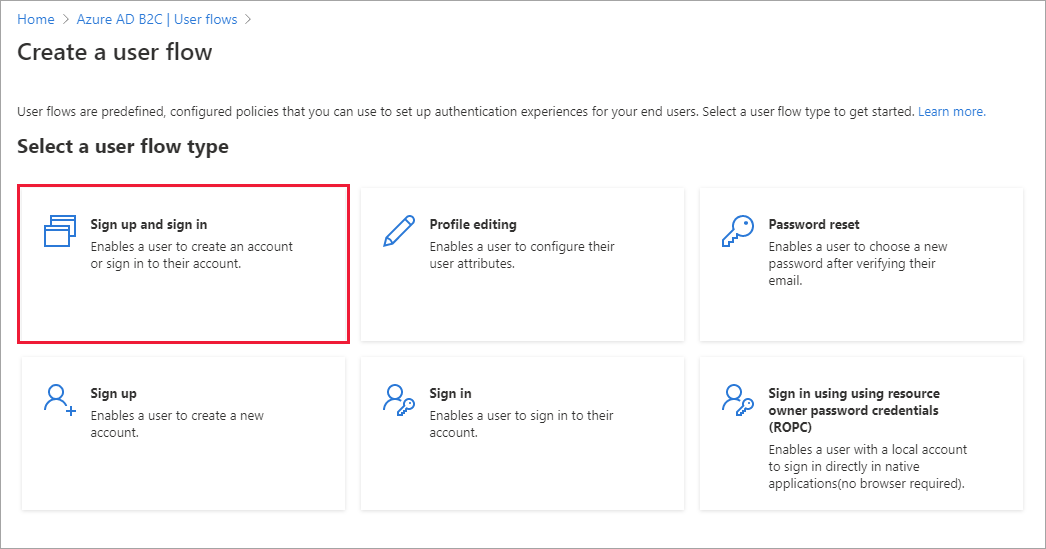
Em Selecione uma versão, selecione Recomendado e, em seguida, selecione Criar. (Saiba mais sobre as versões de fluxo de usuário.)
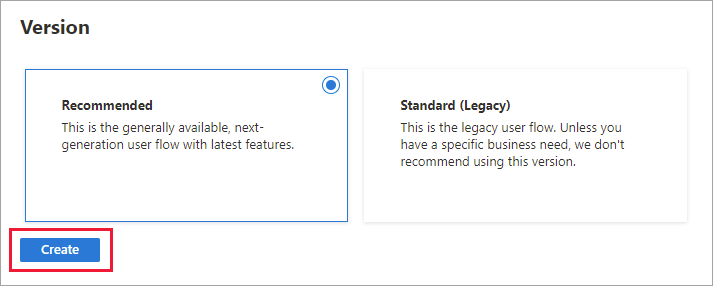
Insira um Nome para o fluxo de usuário, como signupsignin1.
Na seção Provedores de identidade, em Contas locais, selecione Inscrição por telefone.
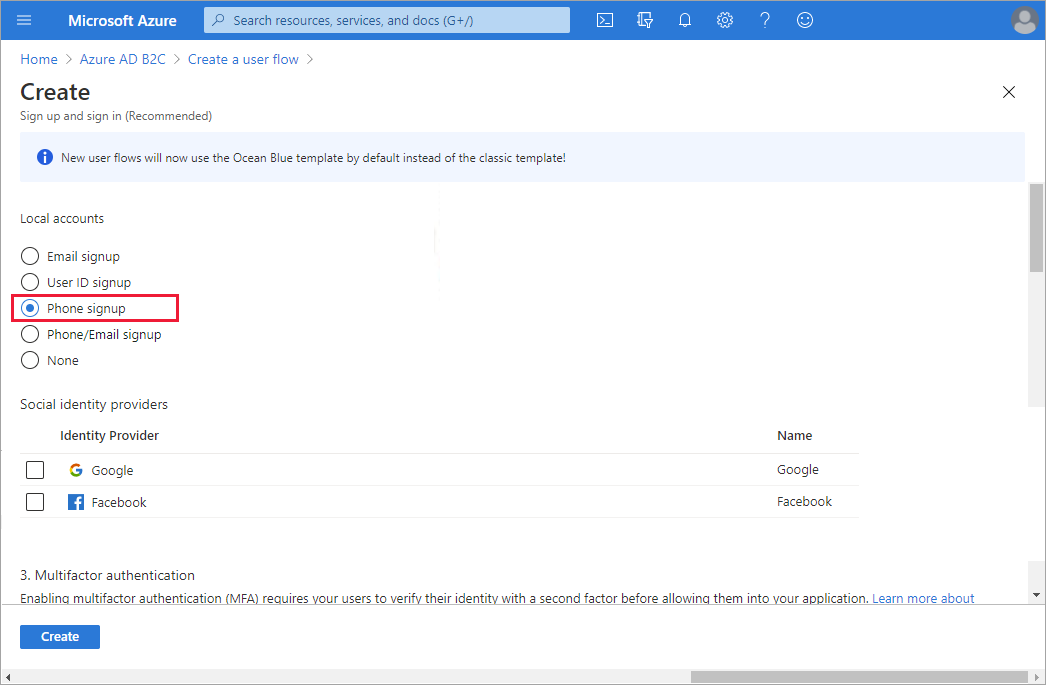
Em Provedores de identidade social, selecione quaisquer outros provedores de identidade que você deseja permitir esse fluxo de usuário.
Nota
A autenticação multifator (MFA) é desabilitada por padrão para fluxos de usuário de inscrição. Você pode habilitar o MFA para um fluxo de usuário de inscrição de telefone, mas como um número de telefone é usado como identificador principal, a senha única de e-mail e o aplicativo Authenticator - TOTP (visualização) são as únicas opções disponíveis para o segundo fator de autenticação.
Na seção Atributos de usuário e declarações de token, escolha as declarações e atributos que você deseja coletar e enviar do usuário durante a inscrição. Por exemplo, selecione Mostrar mais e, em seguida, escolha atributos e declarações para País/Região, Nome para Exibição e Código Postal. Selecione OK.
Selecione Criar para adicionar o fluxo de usuário. Um prefixo de B2C_1 é automaticamente anexado ao nome.
Ativar o prompt de e-mail de recuperação (visualização)
Quando você habilita a inscrição por telefone e o login para seus fluxos de usuário, também é uma boa ideia habilitar o recurso de email de recuperação. Com esse recurso, um usuário pode fornecer um endereço de e-mail que pode ser usado para recuperar sua conta quando não tiver seu telefone. Este endereço de e-mail é usado apenas para recuperação de conta. Ele não pode ser usado para entrar.
Quando o prompt de e-mail de recuperação está ativado, um usuário que se inscreve pela primeira vez é solicitado a verificar um e-mail de backup. Um usuário que não tenha fornecido um e-mail de recuperação antes é solicitado a verificar um e-mail de backup durante o próximo login.
Quando o e-mail de recuperação está desativado, o prompt do e-mail de recuperação não é mostrado a um usuário que se inscreve ou entra no prompt.
Você pode habilitar o prompt de e-mail de recuperação nas propriedades de fluxo do usuário.
Nota
Antes de começar, certifique-se de ter adicionado a inscrição por telefone ao seu fluxo de usuários, conforme descrito acima.
Para ativar o prompt de e-mail de recuperação
Inicie sessão no portal do Azure.
Se você tiver acesso a vários locatários, selecione o ícone Configurações no menu superior para alternar para seu locatário do Azure AD B2C no menu Diretórios + assinaturas .
No portal do Azure, procure e selecione Azure AD B2C.
No Azure AD B2C, em Políticas, selecione Fluxos de usuário.
Selecione o fluxo de utilizador na lista.
Em Definições, selecione Propriedades.
Ao lado de Ativar solicitação de e-mail de recuperação para inscrição e entrada de número de telefone (visualização), selecione:
- Ativado para mostrar o prompt de e-mail de recuperação durante a inscrição e o login.
- Desativado para ocultar o prompt de e-mail de recuperação.
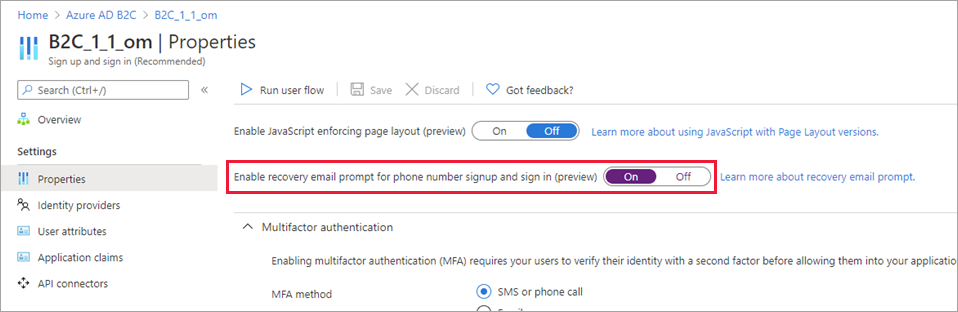
Selecione Guardar.
Para testar o prompt de e-mail de recuperação
Depois de habilitar a inscrição e o login por telefone e o prompt de email de recuperação no fluxo de usuários, você pode usar Executar fluxo de usuário para testar a experiência do usuário.
Selecione Políticas>Fluxos de usuário e, em seguida, selecione o fluxo de usuário que você criou. Na página de visão geral do fluxo do usuário, selecione Executar fluxo do usuário.
Em Aplicativo, selecione o aplicativo Web que você registrou na etapa 1. O URL de resposta deve mostrar
https://jwt.ms.Selecione Executar fluxo de usuário e verifique o seguinte comportamento:
- Um usuário que se inscrever pela primeira vez é solicitado a fornecer um e-mail de recuperação.
- Um usuário que já se inscreveu, mas não forneceu um e-mail de recuperação, é solicitado a fornecer um ao entrar.
Introduza um endereço de e-mail e, em seguida, selecione Enviar código de verificação. Verifique se um código foi enviado para a caixa de entrada de e-mail que você forneceu. Recupere o código e insira-o na caixa Código de verificação . Em seguida, selecione Verificar código.
Ativar informações de consentimento
Sugerimos vivamente que inclua informações de consentimento no seu fluxo de registo e início de sessão. O texto de exemplo é fornecido. Consulte o Short Code Monitoring Handbook no site da CTIA e consulte seus próprios especialistas jurídicos ou de conformidade para obter orientação sobre seu texto final e configuração de recursos para atender às suas próprias necessidades de conformidade:
Ao fornecer seu número de telefone, você concorda em receber uma senha única enviada por mensagem de texto para ajudá-lo a entrar para <inserir: o nome> do seu aplicativo. Podem ser aplicadas tarifas padrão de mensagens e dados.
<inserir: uma ligação para a sua Declaração de Privacidade>
<inserir: um link para os seus Termos de Serviço>
Para habilitar as informações de consentimento
Inicie sessão no portal do Azure.
Se você tiver acesso a vários locatários, selecione o ícone Configurações no menu superior para alternar para seu locatário do Azure AD B2C no menu Diretórios + assinaturas .
No portal do Azure, procure e selecione Azure AD B2C.
No Azure AD B2C, em Políticas, selecione Fluxos de usuário.
Selecione o fluxo de utilizador na lista.
Em Personalizar, selecione Idiomas.
Para exibir o texto de consentimento, selecione Habilitar personalização de idioma.
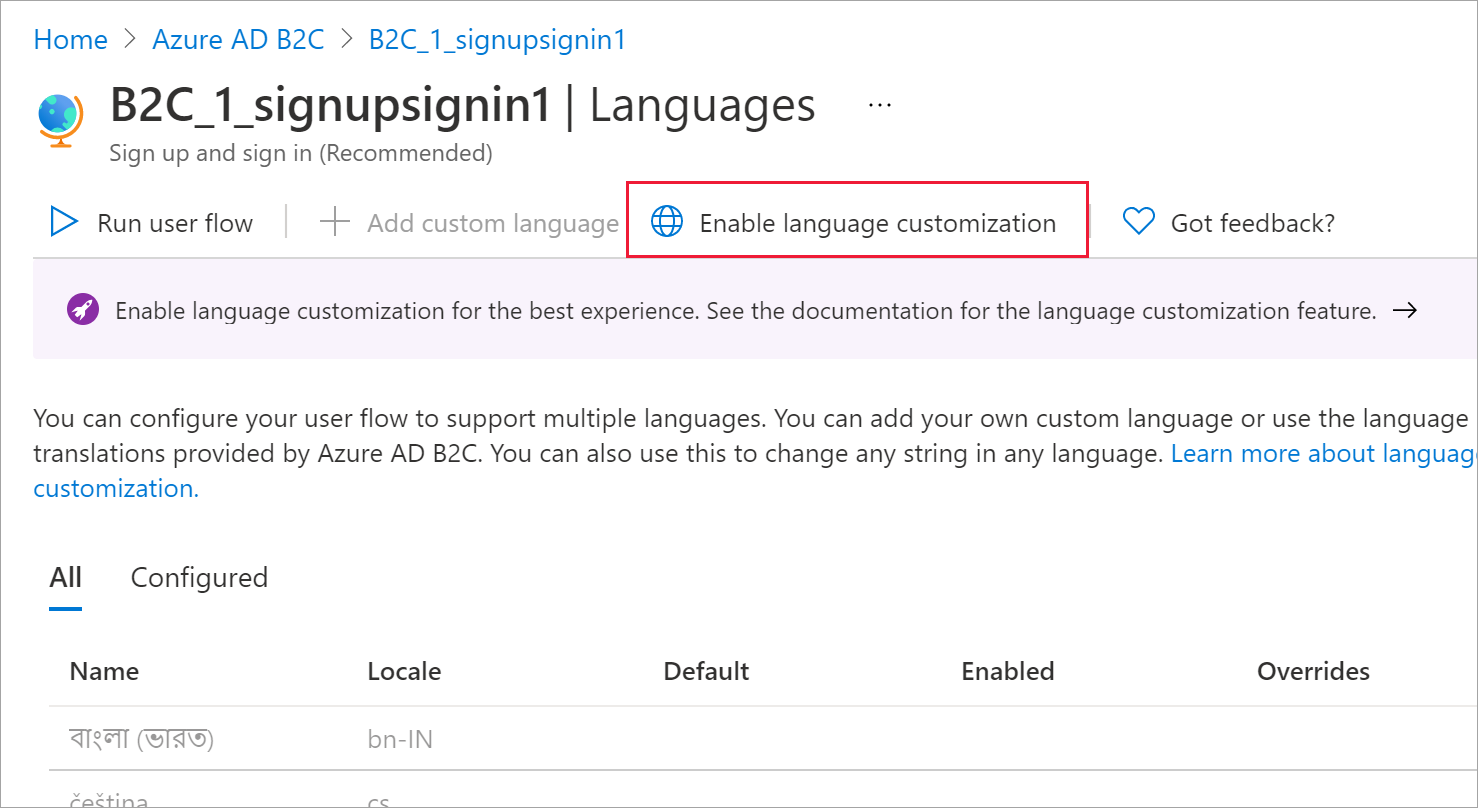
Para personalizar as informações de consentimento, selecione um idioma na lista.
No painel de idiomas, selecione Página de entrada por telefone.
Selecione Padrões de download.
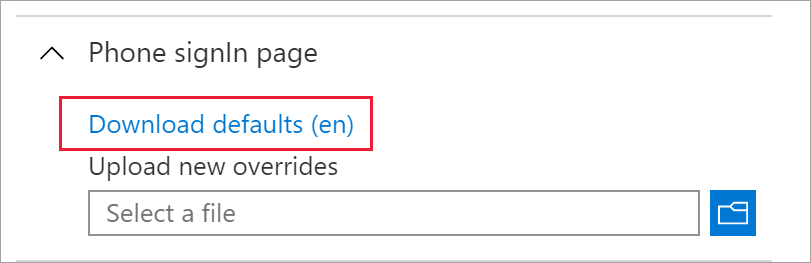
Abra o arquivo JSON baixado. Procure o seguinte texto e personalize-o:
disclaimer_link_1_url: Altere a substituição para "true" e adicione o URL das suas informações de privacidade.
disclaimer_link_2_url: Altere a substituição para "true" e adicione o URL dos seus termos de utilização.
disclaimer_msg_intro: altere a substituição para "true" e altere o valor para as cadeias de caracteres de isenção de responsabilidade desejadas.
Guarde o ficheiro. Em Carregar novas substituições, procure o ficheiro e selecione-o. Confirme que vê uma notificação "Substituições carregadas com êxito".
Selecione Página de inscrição por telefone e repita as etapas 10 a 12.
Obter o número de telefone de um utilizador no seu diretório
Execute a seguinte solicitação no Graph Explorer:
GET https://graph.microsoft.com/v1.0/users/{object_id}?$select=identitiesEncontre o
issuerAssignedIdimóvel na resposta retornada:"identities": [ { "signInType": "phoneNumber", "issuer": "contoso.onmicrosoft.com", "issuerAssignedId": "+11231231234" } ]